 PDF-knapp
PDF-knappb.
 E-postknapp
E-postknappc.
 Kopieringsknapp
Kopieringsknappd.
 Startknapp
Startknapp
|
||||||||||||
Starta Epson ScanAnvända skannerns knappar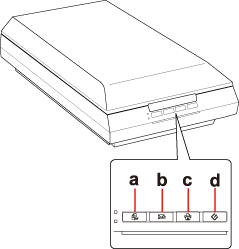 a.
 PDF-knapp PDF-knappb.  E-postknapp E-postknappc.  Kopieringsknapp Kopieringsknappd.  Startknapp StartknappDu kan starta Epson Scan genom att bara trycka på
 Startknappen på skannern. Epson Scan-fönstret öppnas automatiskt. Se Välja ett Epson Scan-läge för anvisningar om hur du väljer ett Epson Scan-läge. Startknappen på skannern. Epson Scan-fönstret öppnas automatiskt. Se Välja ett Epson Scan-läge för anvisningar om hur du väljer ett Epson Scan-läge.Du kan även starta skanningen genom att trycka på följande knappar på skannern.
 PDF-knappen gör det möjligt för dig att skanna flera original och spara dem som en PDF-fil på din dator. Se Skanna till en PDF-fil för mer information. PDF-knappen gör det möjligt för dig att skanna flera original och spara dem som en PDF-fil på din dator. Se Skanna till en PDF-fil för mer information. E-postknappen gör det möjligt för dig att skanna och bifoga bildfilen i ett e-postmeddelande. Se Skanna direkt till ett e-postmeddelande för mer information. E-postknappen gör det möjligt för dig att skanna och bifoga bildfilen i ett e-postmeddelande. Se Skanna direkt till ett e-postmeddelande för mer information. Kopieringsknappen gör det möjligt för dig att använda din skanner tillsammans med en skrivare som är ansluten till din dator precis som du skulle använda en kopieringsmaskin. Se Använda skannern som kopiator för mer information. Kopieringsknappen gör det möjligt för dig att använda din skanner tillsammans med en skrivare som är ansluten till din dator precis som du skulle använda en kopieringsmaskin. Se Använda skannern som kopiator för mer information.Använda EPSON Scan-ikonenDu kan starta Epson Scan genom att dubbelklicka på ikonen EPSON Scan.
Windows:
Dubbelklicka på ikonen EPSON Scan på skrivbordet. Eller, välj startknappsikonen eller Start > All Programs (Alla program) eller Programs (Program) > EPSON > EPSON Scan > EPSON Scan.
Mac OS X:
Välj Applications (Program) > EPSON Software > EPSON Scan. Epson Scan-fönstret öppnas automatiskt. Se Välja ett Epson Scan-läge för anvisningar om hur du väljer ett Epson Scan-läge.
 Anmärkning: Anmärkning:
| ||||||||||||